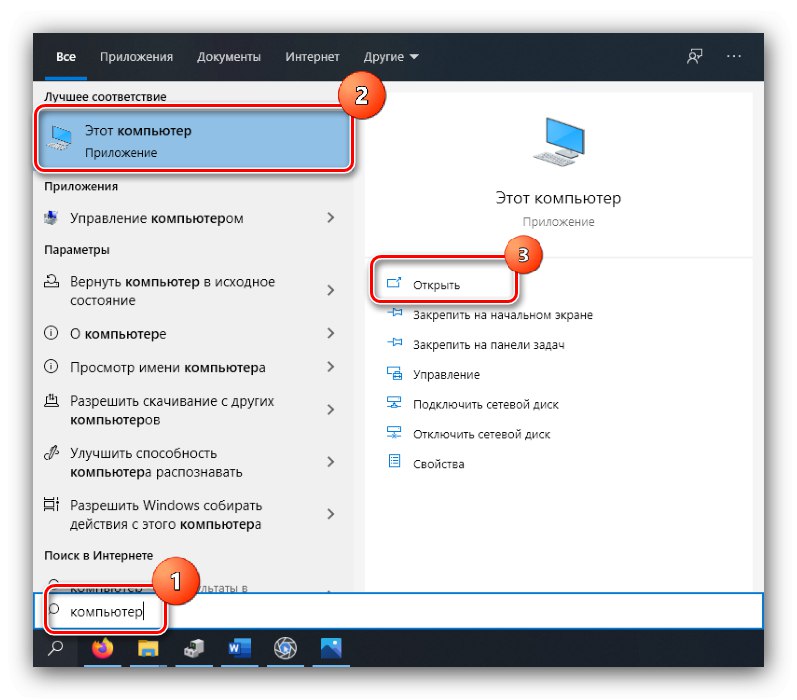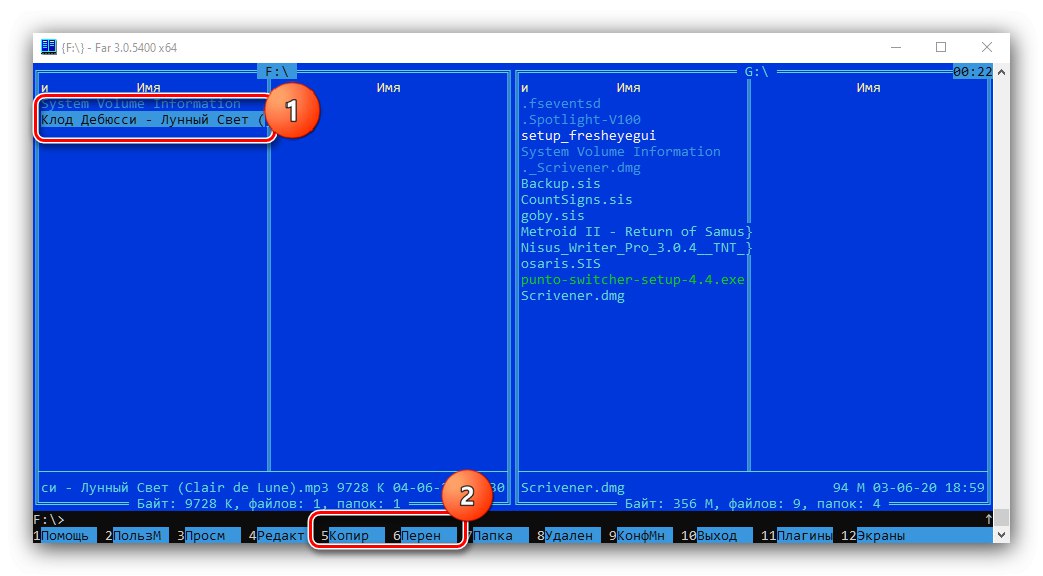1. način: Sistemska orodja Windows
Podatke z enega pogona na drugega najlažje prenesete z uporabo Raziskovalca.
- Povežite oba medija s ciljnim računalnikom.
- Če je sistem konfiguriran za samodejno zagon bliskovnih pogonov, se odpre ustrezen meni, v katerem izberite "Odpri mapo za ogled datotek".
- Windows se lahko zažene tudi takoj "Raziskovalec"... Če se pri priključitvi bliskovnega pogona nič ne zgodi, zaženite orodje "Ta računalnik": v operacijskem sistemu Windows 7 uporabite ustrezen element v "Začni", in v 8 in novejših različicah vnesite poizvedbo
Računalnikv "Iskanje".![Odprite ta računalnik v operacijskem sistemu Windows 10 za prenos podatkov z bliskovnega pogona USB na pogon USB]()
Nadalje v bloku "Naprave z izmenljivimi mediji" odprite tiste, ki jih želite.
- V oknu "Raziskovalec" z bliskavico izberite želene datoteke s katero koli primerno metodo in kliknite PKM in izberite "Rezati" ali "Kopirati"... Delovale bodo tudi kombinacije Ctrl + C in Ctrl + X.
- Odprite okno pogona, v katerega želite prenesti podatke. Postavite kazalec na prazen prostor in pritisnite PKM in navedite postavko "Prilepi"ali uporabite bližnjico na tipkovnici Ctrl + V.
- Počakajte, da se informacije prenesejo.


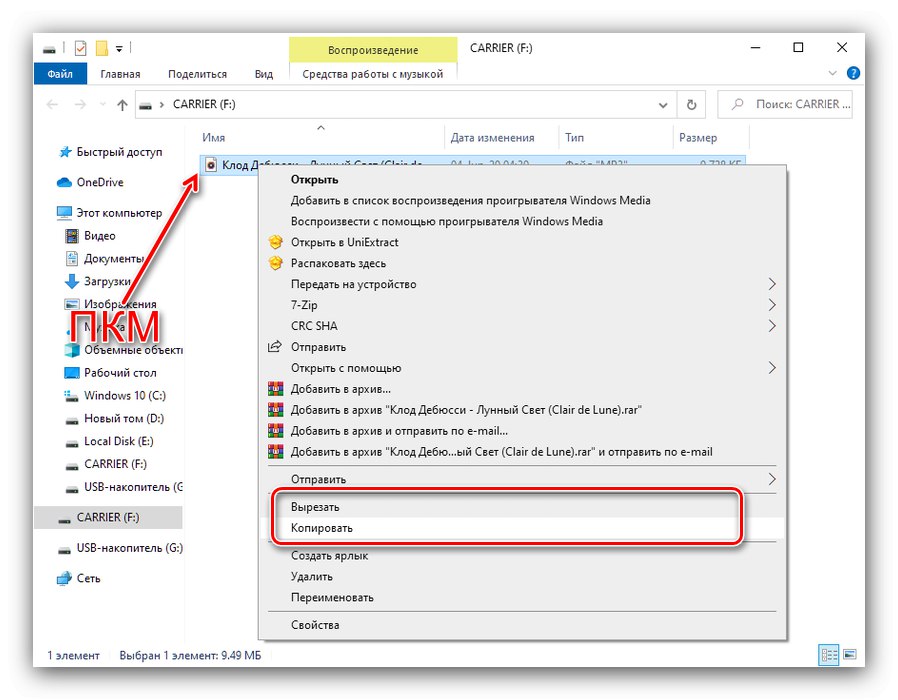

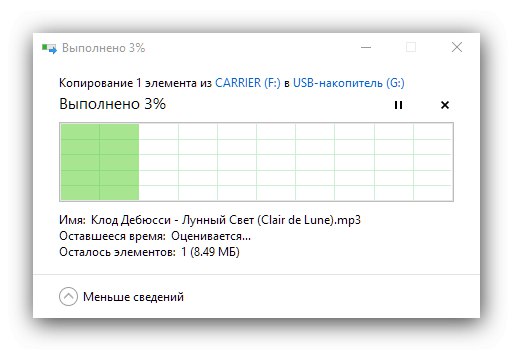
Uporaba "Raziskovalec" za rešitev našega problema je priročen, učinkovit in ne zahteva namestitve programov drugih proizvajalcev.
2. metoda: Total Commander
Izkušeni uporabniki uporabljajo program Total Commander kot zamenjavo za standardni "Explorer". S to rešitvijo lahko datoteke tudi prenašate z enega bliskovnega pogona na drugega.
Prenesite najnovejšo različico programa Total Commander
- Zaženite Total Commander in odprite pogone v njegovih delovnih podoknih. To lahko storite s spustnim menijem v zgornjem levem kotu delovnega prostora vsakega območja. Najbolj priročno bo izvorni bliskovni pogon postaviti na levo, sprejemnik pa na desno.
- Premaknite se na ploščo z izvornim bliskovnim pogonom, označite zahtevane podatke in pritisnite tipke F5 za kopiranje F6 za premikanje. Lahko tudi preprosto kliknete na istoimenske elemente na dnu okna Total Commander.
- Pojavi se meni za nastavitev kopiranja in premikanja. V njem izberite potrebne parametre in kliknite "V REDU".
- Datoteke bodo premaknjene na drugi bliskovni pogon.
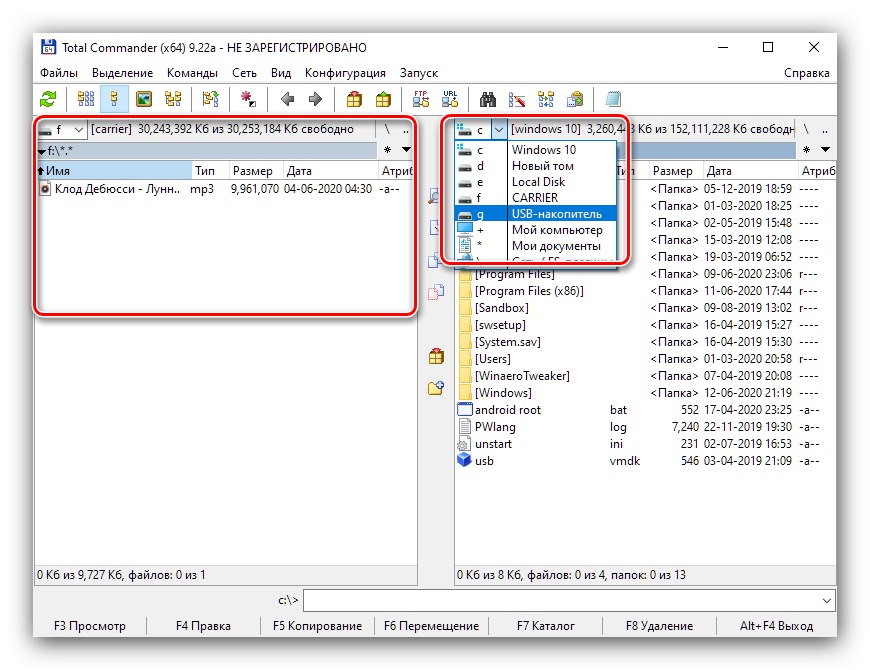
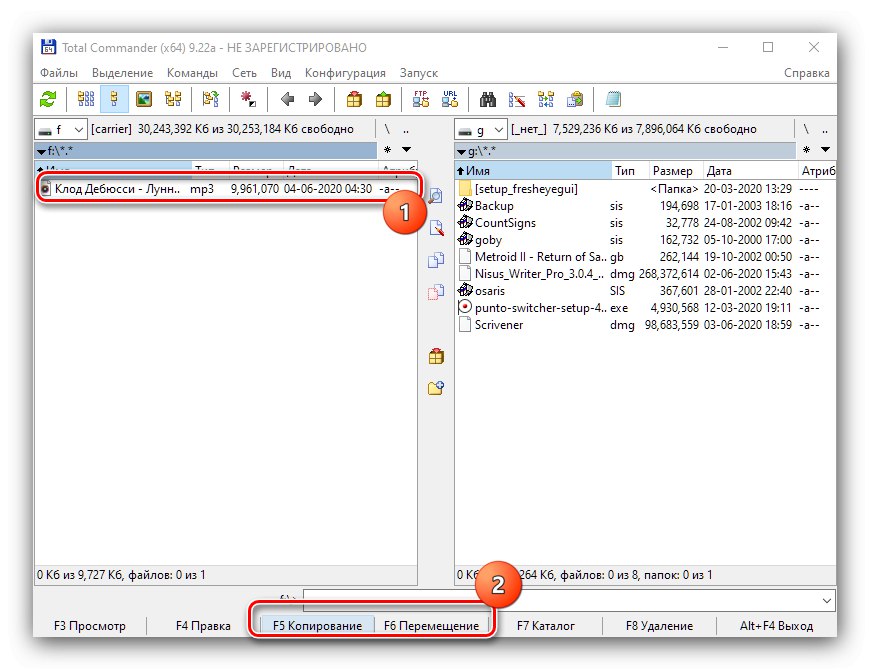
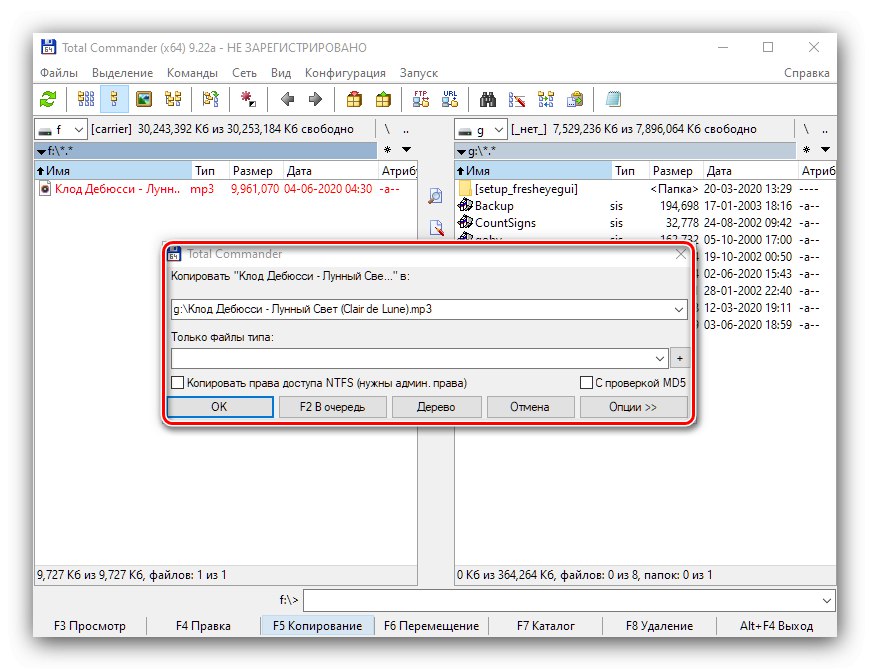
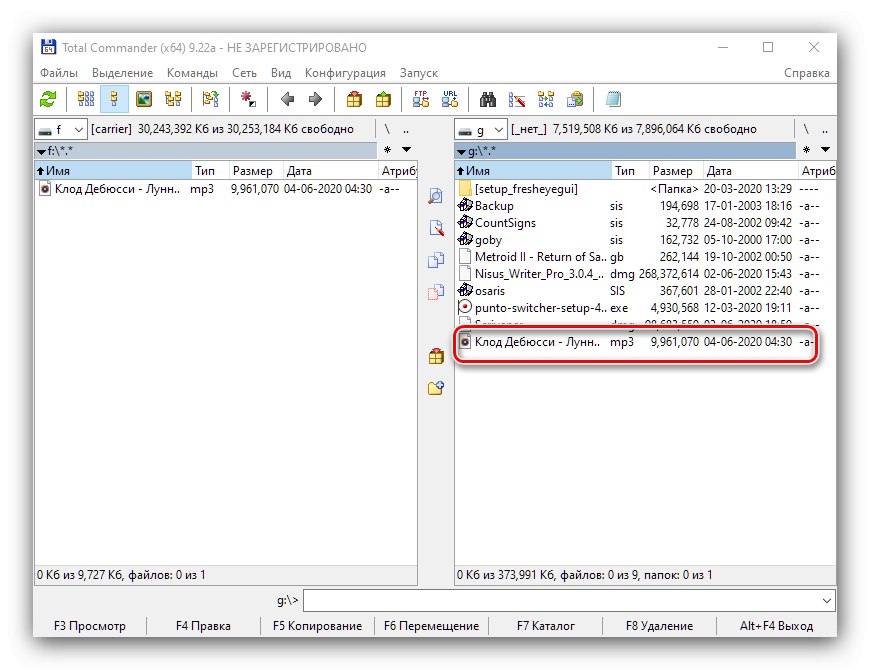
Total Commander je za začetnike težje upravljati, vendar ponuja napredne funkcije upravljanja datotek.
3. metoda: FAR Manager
Za naš namen je primeren tudi na videz arhaičen FAR Manager.
Prenesite najnovejšo različico FAR Manager
- Zaženite program. Izberite, na kateri od plošč želite odpreti prvi pogon, nato pritisnite kombinacijo Alt + F1 ali Alt + F2 za levo in desno regijo. Nato s puščicami izberite želeni bliskovni pogon, označeni so kot "odstranljivi" in uporabite Enter odpreti.
- Ponovite isto operacijo za drugi bliskovni pogon - preklapljanje med ploščami poteka s pritiskom na tipko Tab.
- Preklopite na ploščo s prvim pogonom. S puščicami in tipko izberite in označite zahtevane elemente. Vstavi... Nato, tako kot pri Total Commander, kliknite F5 ali F6 za kopiranje ali premikanje.
![Začnite kopirati ali premikati za prenos podatkov z bliskovnega pogona USB na pogon USB v upravitelju FAR]()
Pojavi se okno z nastavitvami prenosa. Parametre lahko v njem pustite privzeto in postopek začnete s pritiskom na Enter.
- Počakajte, da se datoteke shranijo na drugi bliskovni pogon.
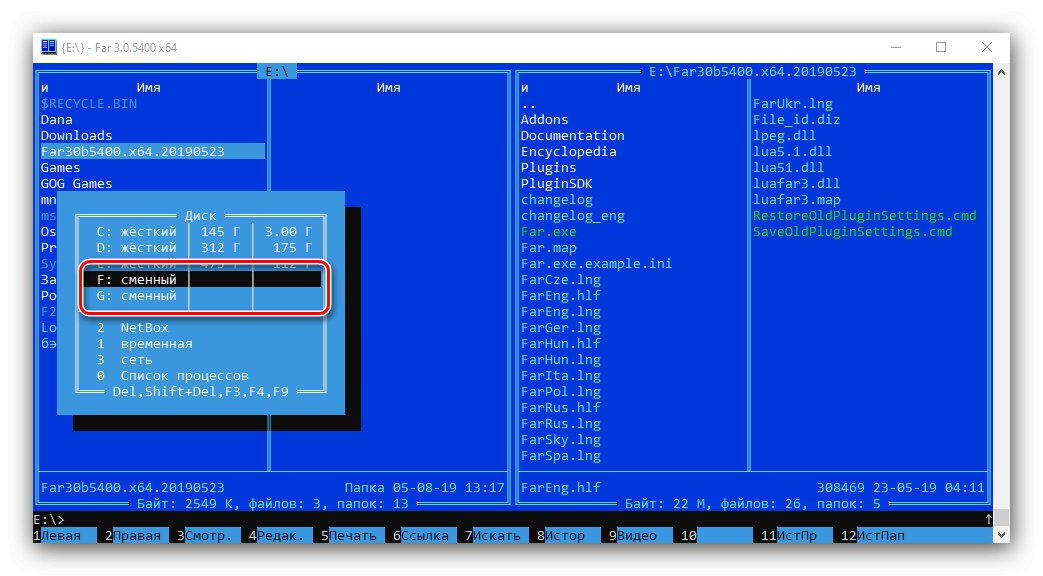
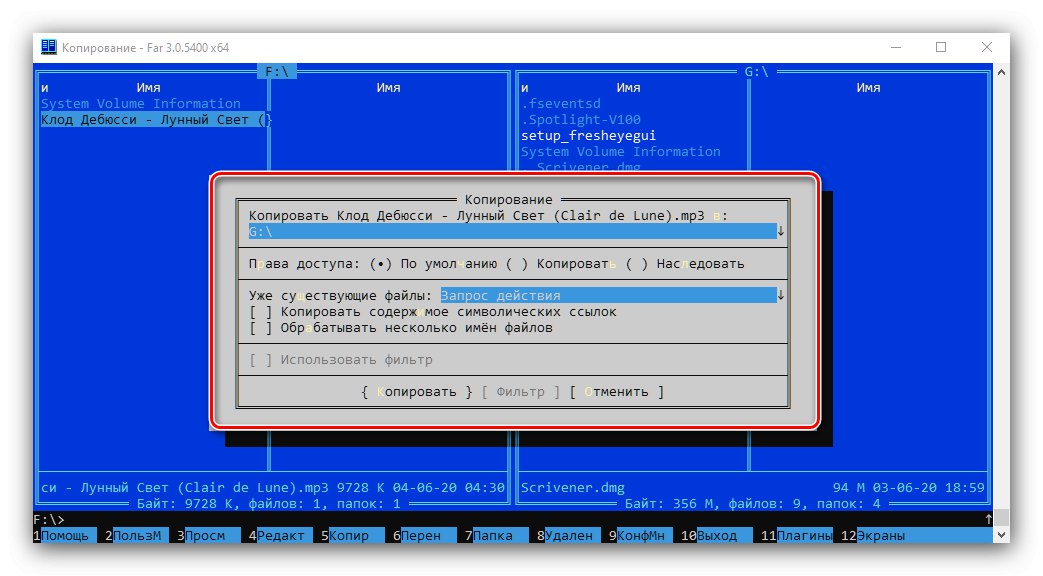
Po sodobnih standardih se zdi program FAR Manager brezupno zastarel in neprijeten, vendar je nenadomestljiv pri delu na šibkih računalnikih.